
Preporučujemo: Ponovno postavite poštu i kalendar u sustavu Windows 10
U operacijskom sustavu Windows 10 više od dva desetaka novih aplikacija. Pošta i kalendar, trgovina, budilica i sat, kalkulator, glazba za groove, vrijeme, karte i fotografije najpopularnije su aplikacije koje se nude u sustavu Windows 10.
Prije toga, ako se aplikacija nije otvorila ili ne radi ispravno, imali smo vrlo malo mogućnosti da riješimo problem. Mogli bismo ponovo instalirati prodavaonicu i ostale unaprijed instalirane aplikacije u sustavu Windows 10, ali postupak je dugotrajan i nije uvijek donosio rezultate.
Značajan broj korisnika računala koji su se susreli s raznim problemima prilikom otvaranja ili korištenja Windows 10 aplikacija zatražili su od Microsofta mogućnost vraćanja postavki programa Windows 10 kako bi se većina problema mogla riješiti resetiranjem aplikacije bez potrebe da je ponovo instalirate..
Počevši od Objava godišnjice Windows 10 (zbor objavljeno 2. kolovoza 2016) Aplikaciju možete resetirati ako se ne otvori ili ne radi ispravno. Dobra vijest je da ne trebate koristiti PowerShell ili naredbeni redak za resetiranje aplikacija. Reset se može izvršiti iz aplikacije Windows mogućnosti.
Ugrađene Windows 10 aplikacije koje se mogu resetirati.
Da, možete resetirati postavke većine aplikacija koje dolaze u sustavu Windows 10. Ispod su aplikacije koje možete resetirati:
- Budilica i sat
- dućan
- fotografije
- Priključak za aplikacije
- kalkulator
- kamera
- Kino i TV
- Groove Music
- Pošta i kalendar
- kartica
- poruka
- Kolekcija Microsoftovih pasijansa
- Microsoft WiFI
- Plaćeni Wi-Fi i mobilni podaci
- ljudi
- Broj telefona
- Telefonska pratnja
- primjedbe
- sport
- utjecaj
- Vrijeme
- Xbox
- OneNote
- 3D Builder
- Snimanje glasa
- Početak
- Skype
- Instalacijski program
Vodič za resetiranje aplikacije u sustavu Windows 10
Slijedite korake u nastavku da biste resetirali aplikaciju u sustavu Windows 10.
1. korak: Otvori aplikaciju Windows mogućnosti. To se može postići klikom na ikonu u izborniku Start ili istovremeno klikom Win + i.
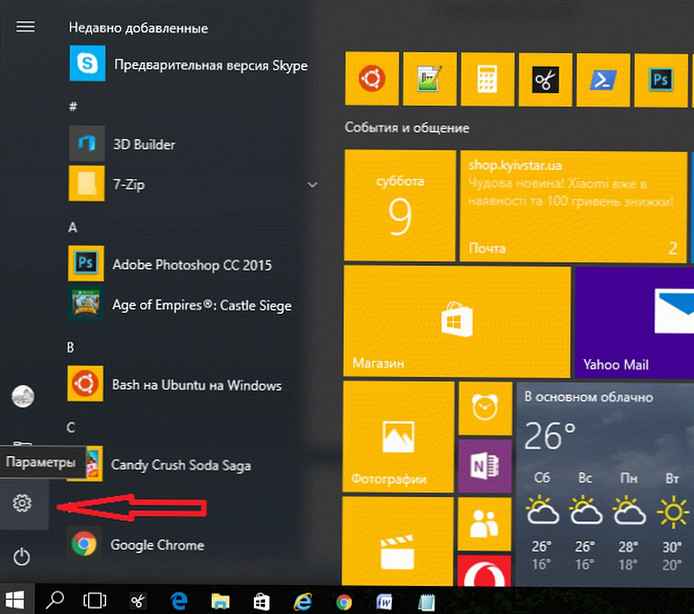
2. korak: Kliknite ikonu aplikacije, a zatim kliknite Aplikacije i značajke, da biste vidjeli sve instalirane aplikacije, kao i klasične desktop programe.
3. korak: Kliknite vezu čije postavke želite resetirati da biste vidjeli vezu Dodatne mogućnosti. Klikni na nju.
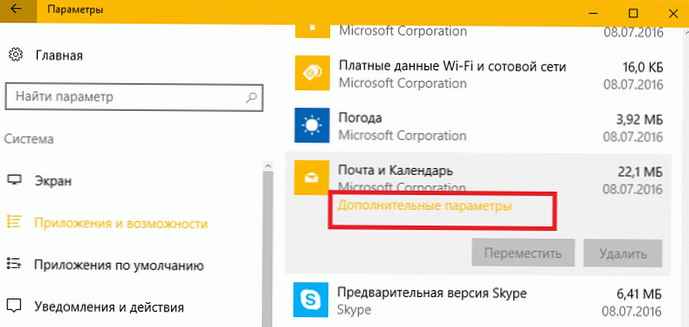
4. korak: Na kraju kliknite na mali gumb reset. Kada kliknete na gumb, pojavljuje se mali dijaloški okvir s porukom "Ova će akcija trajno izbrisati podatke za aplikaciju na ovom uređaju, uključujući postavke i podatke o registraciji.". Pritisnite gumb reset u dijaloškom okviru koji se otvorio za resetiranje aplikacije.
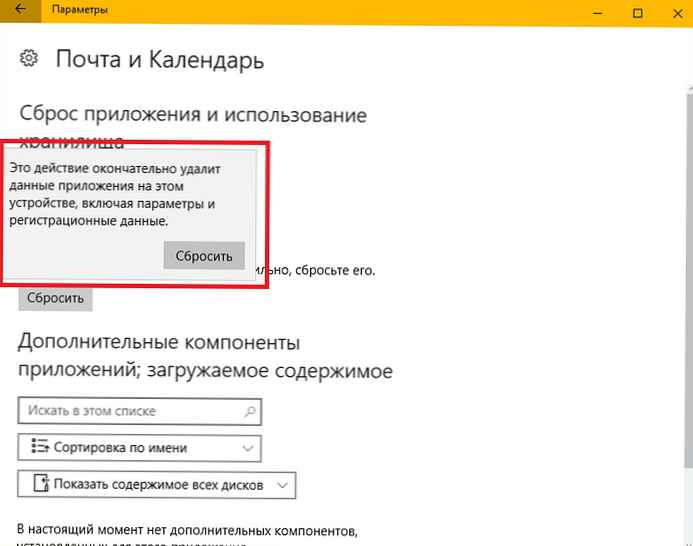
Ponovno resetiranje aplikacije!
Sretno!











